Win10怎么恢复系统默认颜色?Win10恢复系统默认颜色的方法
很多用户反应自己更改了Win10系统的颜色然后恢复不了系统默认颜色了?想知道Win10怎么恢复系统默认颜色?下文就是小编为大伙带来的Win10恢复系统默认颜色的方法,对此感兴趣的用户快来下文看看吧。
Win10怎么恢复系统默认颜色?
1、首先按下"win+i"打开设置。
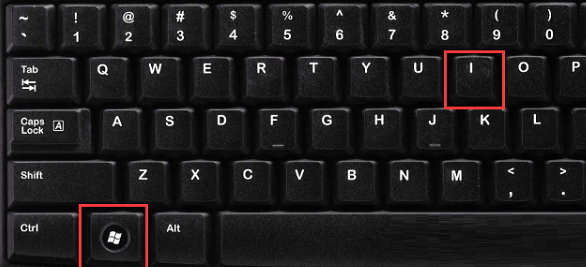
2、接着在上面搜索并打开控制面板。
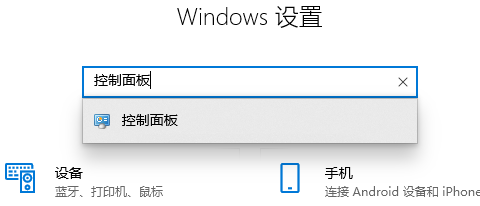
3、进入后,将右上角查看方式改为小图标,找到并点击"颜色管理"。
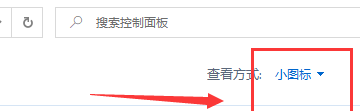
4、在颜色管理对话框,点击"高级"选项卡,在左下角找到并点击"更改系统默认值"。
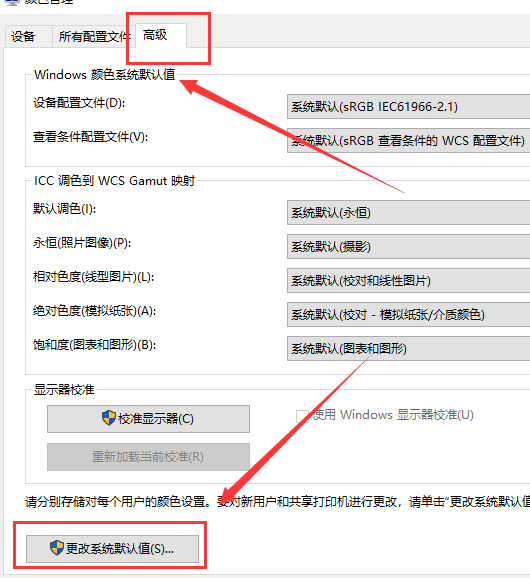
5、在颜色管理-系统默认值界面,按照下面要求,设置就可以了。
版权声明:
本站所有文章和图片均来自用户分享和网络收集,文章和图片版权归原作者及原出处所有,仅供学习与参考,请勿用于商业用途,如果损害了您的权利,请联系网站客服处理。







